Фіскальні чеки для онлайн-замовлень та рахунків
Інтеграція з Checkbox дозволяє генерувати та друкувати фіскальні чеки з оплачених рахунків в бухобліку без використання каси.
Ці чеки також автоматично будуть відправлені на пошту клієнта, якщо вона вказана на картці клієнта.
Чек можна згенерувати як в ручному режимі з форми рахунку так і в автоматичному режимі для всіх рахунків, які підпадають під певні критерії. Автоматичний режим підходить для інтернет-торгівлі де рахунки створюються автоматично після оплати карткою.
Налаштування
Потрібно встановити додаток Checkbox Account і налаштувати синхронізацію з Checkbox вказавши ключ каси і логін та пароль касира.
Далі потрібно зайти в Бухоблік → Налаштування і в розділі Рахунки клієнта включити опцію Чеки Checkbox.
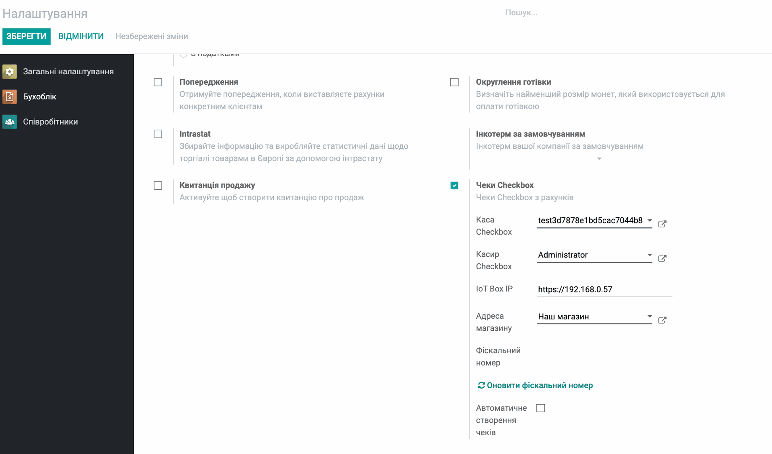
В полі Каса Checkbox потрібно обрати касу, яка буде використовуватись для генерації чеків.
Важливо! Ця каса не повинна виеористовуватись в інших додатках: точці продажу чи кабінеті Checkbox. Адже сесія по ній буде автоматично відкриватись під час генерації першого чеку і закриватись в кінці дня.
В полі Касир Checkbox потрібно вказати касира, від імені якого буде відкриватись сесія і створюватись чеки.
В полі IoT Box IP можна вказати адресу IoT Box у форматі https://<ip-адреса IoT Box> до якого підключений принтер. В такому випадку можна буде друкувати згереновані чеки з форми рахунку.
В полі Адреса магазину потрібно обрати контакт з довідника контаків. Його дані бутуть відображатись в шапці чеку в розіділі реквізитів магазину.
Далі потрібно зберегти налаштування і після зберезження натиснути кнопку Оновити фіскальний номер. Якщо все пройшло, то в полі Фіскальний номер зʼявиться номер вашої компанії. Після цього можна створювати чеки.
Автоматичне створення чеків
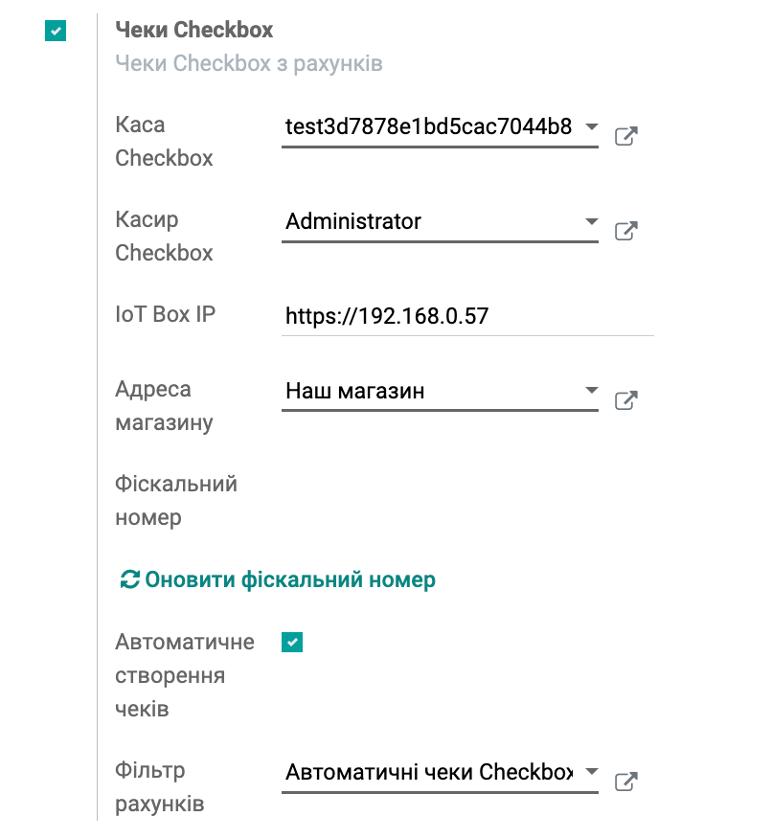
Якщо включити опцію Автоматичне створення чеків, то зʼявиться поле з вибором фільтру, по якому будуть відбиратись рахунки для створення чеків. Для прикладу є фільтр з назвою Автоматичні чеки Checkbox, який можна налаштувати під себе.
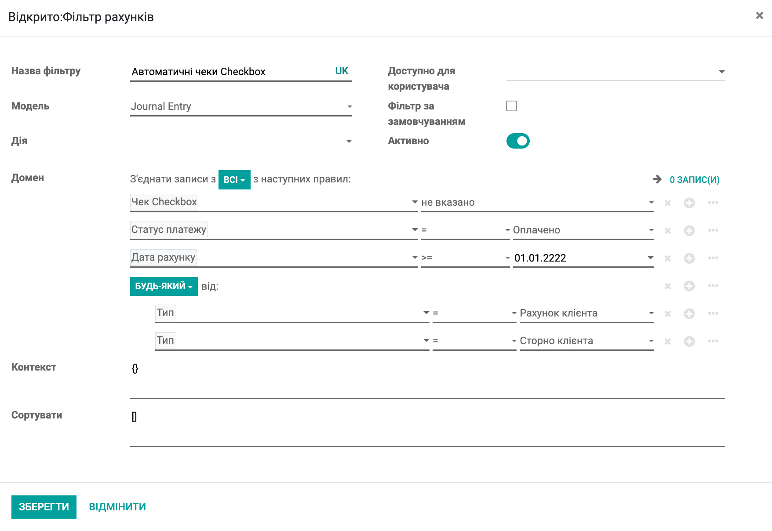
У даному фільтрі вказано, що відбираються оплачені рахунки клієнтам і сторно, по яким ще не створено чек і дата документу є після 01.01.2222.
Для активації фільтру достатньо змінити дату з 01.01.2222 на поточну. Тоді по всім рахункам і сторно, які попали під ці критерії система зробить фіскальний чек.
Створення чеків вручну
Для створення чеку достатньо мати оплачений рахунок. Тоді на ньому можна викликати Дія Створити чек Checkbox
Якщо він оплачений через банк, то буде вказано безготівковий спосіб оплати. Якщо оплачено через касу - то готівковий спосіб оплати.
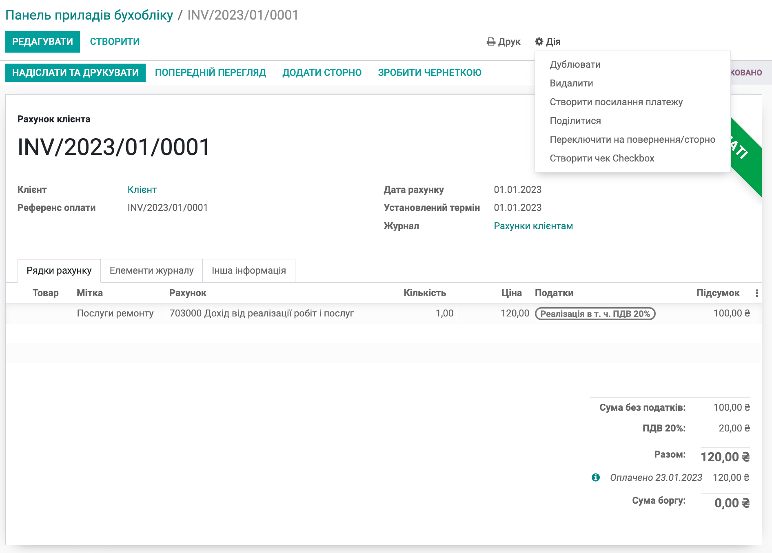
Після створення чеку його відображення зʼявиться в чаттері під рахунком. А сам чек відпраиться на електронну пошту клієнта, якщо вона вказана в його картці.
Якщо налаштовано принтер чеків і по рахунку сформовано чек, то на формі рахунку зʼявиться кнопка Друк чеку для друку його на принтері чеків.
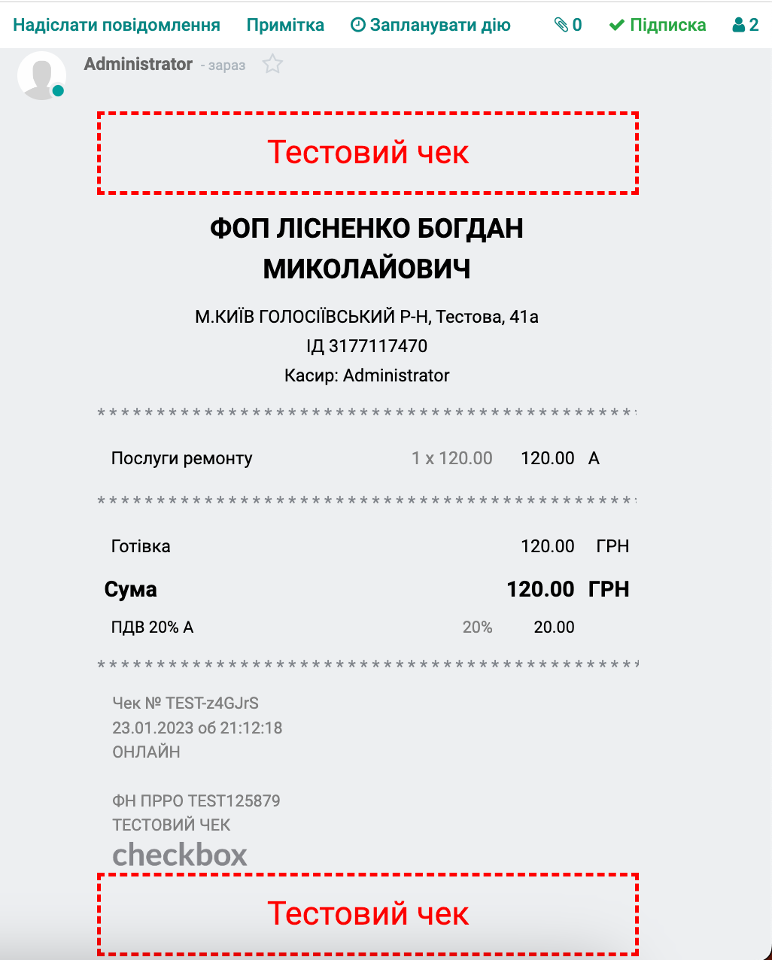
Коментування вимкнене на цьому курсі.
Поділитися цим вмістом
Посилання для поширення
Поділитися у Соцмережах
Поділитися через Email
Будь ласка вхід поділитися цим Стаття за електронною поштою.